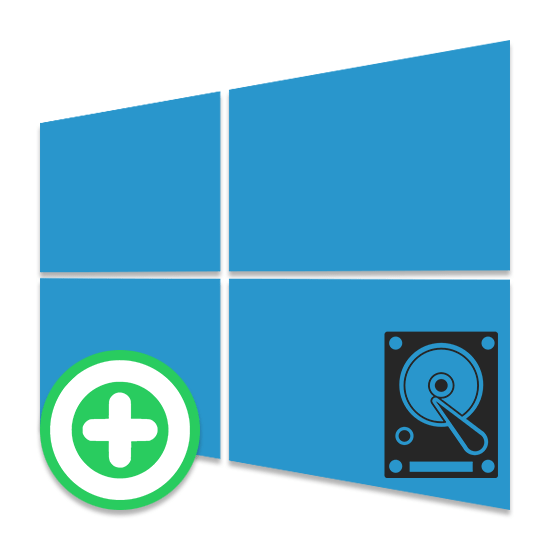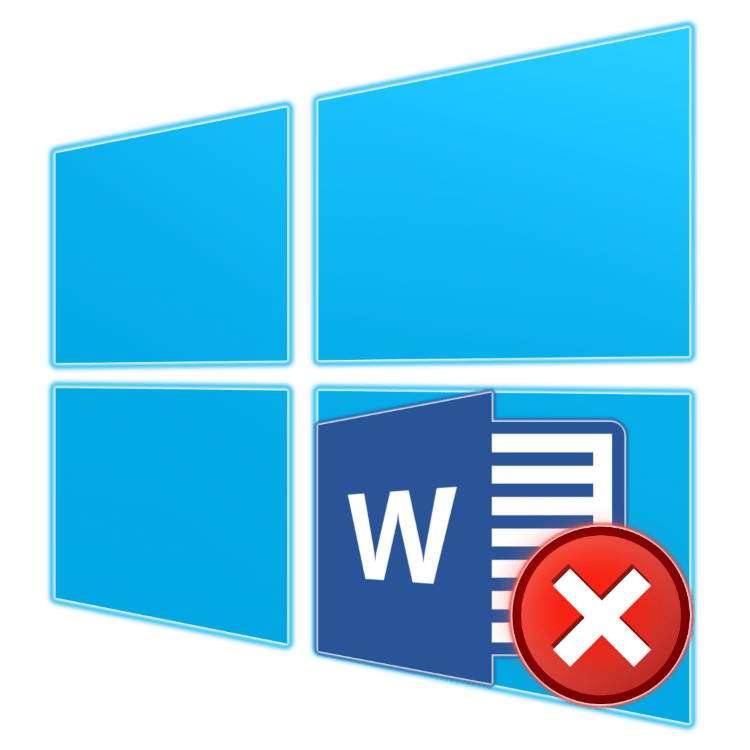Зміст
- Причина 1: Антивірус
- Причина 2: служба VSS відключена
- Причина 3: збій TCP / IP
- Причина 4: атрибути системної папки
- Причина 5: помилки при завантаженні оновлень
- Причина 6: Права доступу
- Причина 7: пошкодження системних файлів
- Причина 8: Віруси
- Причина 9: помилки на жорсткому диску
- Висновок
- Питання та відповіді
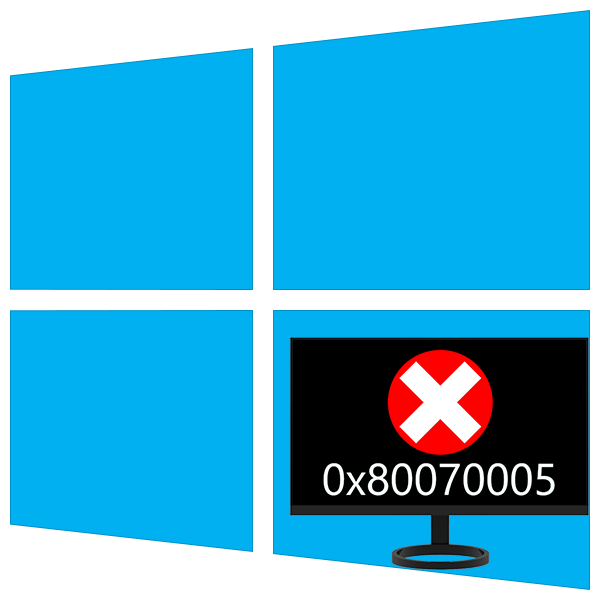
Під час взаємодії з комп'ютером ми можемо зіткнутися з проблемами у вигляді різних системних збоїв. Вони мають різну природу, але завжди викликають дискомфорт, а іноді і зупинку робочого процесу. У цій статті ми розберемо причини виникнення помилки 0x80070005 і опишемо варіанти її усунення.
Виправлення помилки 0x80070005
Ця помилка найчастіше виникає при черговому автоматичному або ручному оновленні ОС. Крім того, бувають ситуації, коли діалогове вікно з цим кодом виникає при запуску будь-якого додатка. Причини, які призводять до такої поведінки «вінди», вельми різноманітні – від «хуліганства» антивірусної програми до пошкодження даних в системному розділі.
Причина 1: Антивірус
Антивірусні програми відчувають себе господарями в системі і часто діють абсолютно по-хуліганськи. Застосовно до нашої ситуації вони можуть заблокувати доступ в мережу для служб оновлення або заборонити виконання програм. Вирішити проблему можна, відключивши активний захист і брандмауер, якщо такий входить в пакет, або зовсім видалити софт на час твори апдейта.
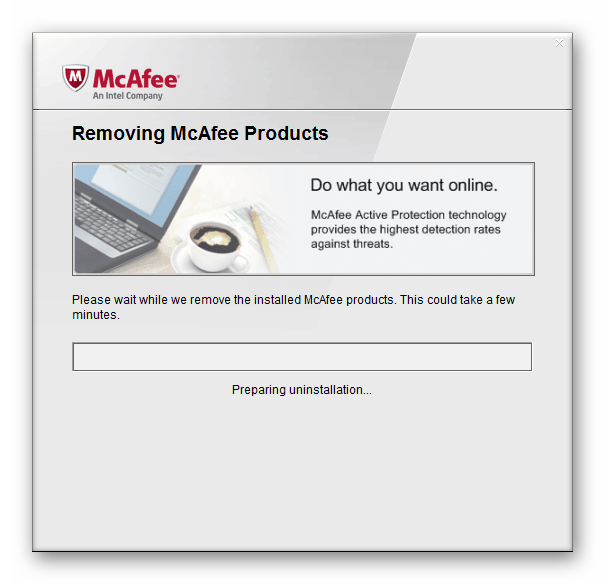
Детальніше:
як відключити антивірус
Як видалити антивірус
Причина 2: служба VSS відключена
VSS – це служба тіньового копіювання, що дозволяє перезаписувати ті файли, які в даний момент зайняті будь-якими процесами або програмами. Якщо вона відключена, то деякі фонові операції можуть проходити з помилками.
- Відкриваємо системний пошук, натиснувши на значок лупи в лівому нижньому кутку на " панелі завдань»
, пишемо запит
«служби»
і відкриваємо знайдене додаток.
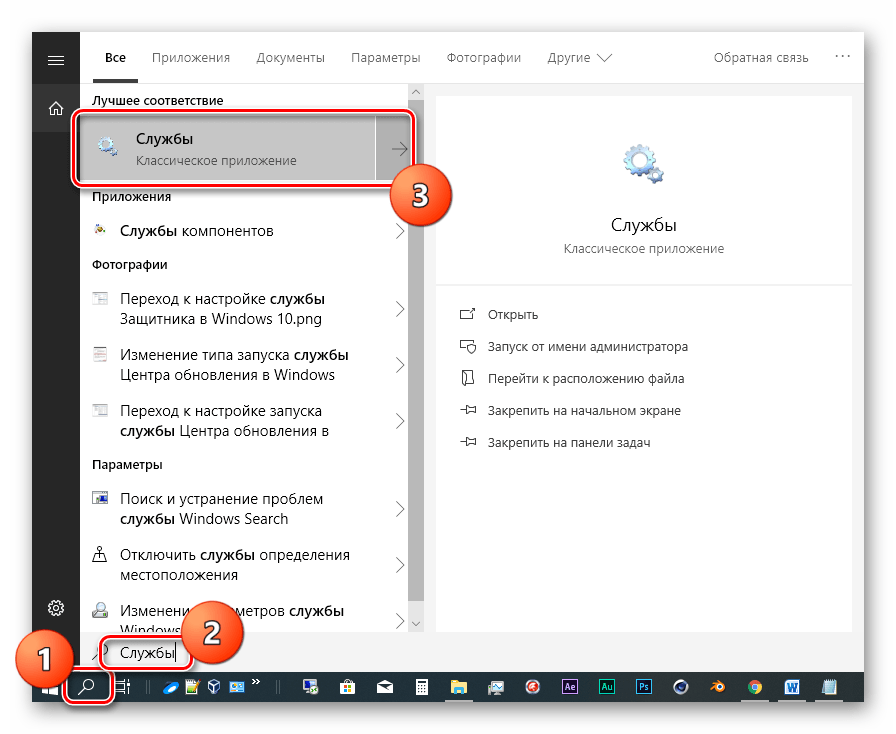
- Шукаємо в списку сервіс, показаний на скріншоті, натискаємо по ньому, а потім тиснемо на посилання»запустити"
.
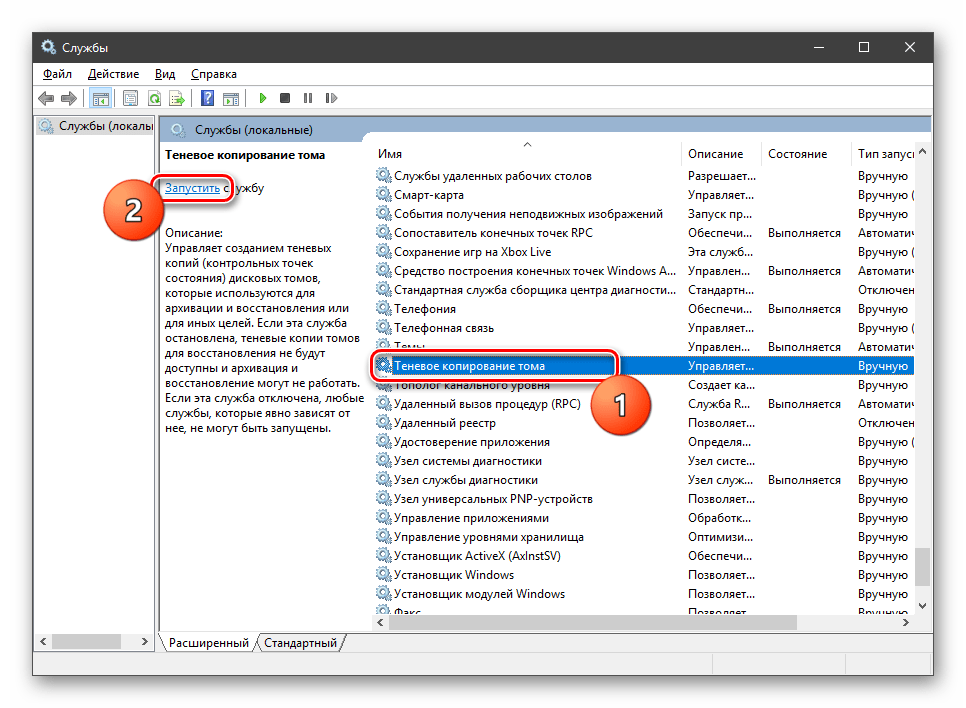
Якщо в колонці " стан» вже вказано »виконується" , натискаємо " перезапустити» , після чого перезавантажуємо систему.
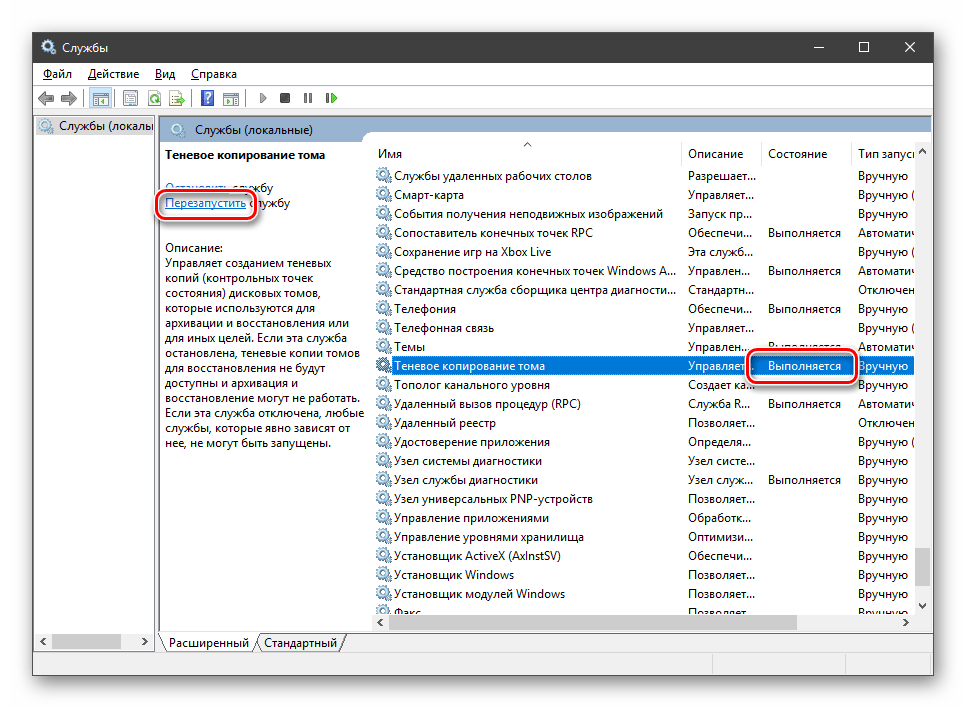
Причина 3: збій TCP / IP
Більшість операцій оновлення відбувається з підключенням до Інтернету за допомогою TCP/IP. Збій в роботі останнього може призводити до помилки 0x80070005. Тут допоможе скидання стека протоколу за допомогою консольної команди.
- Запускаємо " командний рядок»
. Зверніть увагу, що це потрібно зробити від імені адміністратора, інакше прийом може не спрацювати.
Детальніше: відкриття командного рядка в ОС Windows 10
Пишемо (копіюємо і вставляємо) таку команду:
Netsh int ip resetТиснемо клавішу ENTER .
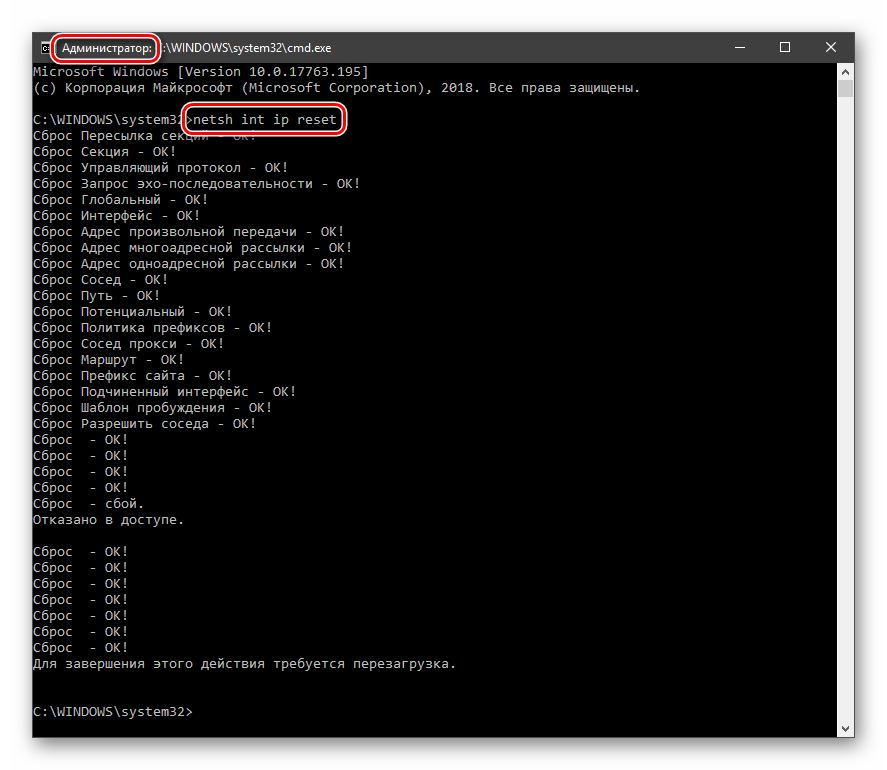
- Після того як процес завершиться, перезавантажуємо ПК.
Причина 4: атрибути системної папки
На кожному диску в системі присутня спеціальна папка з назвою «System Volume Information» , що містить деякі дані про розділи та файлову систему. Якщо вона має атрибут, що дозволяє тільки читання, то процеси, що вимагають запису в цей каталог, будуть видавати помилку.
- Відкриваємо системний диск, тобто той, як який встановлена Віндовс. Йдемо на вкладку «Вид»
, відкриваємо
»Параметри"
і переходимо до зміни параметрів папок.
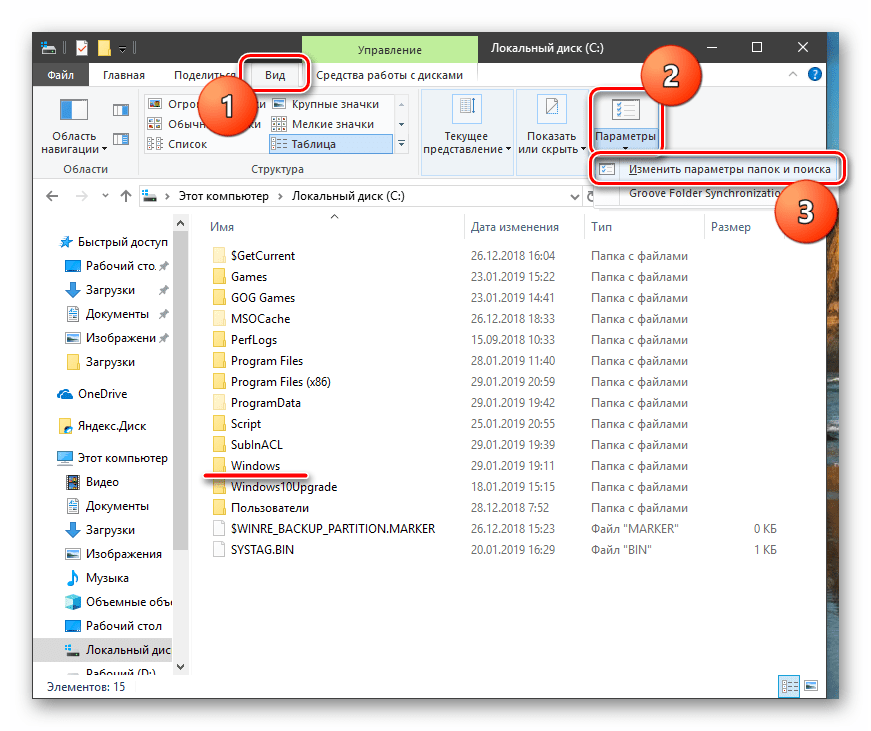
- Тут знову активуємо вкладку " Вид»
і відключаємо опцію (прибираємо прапорець), що приховує захищені системні файли. Жати
" застосувати»
і
ОК
.
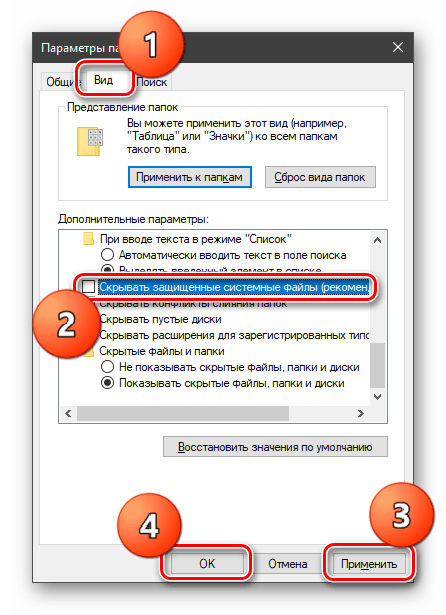
- Шукаємо нашу папку, натискаємо по ній ПКМ і відкриваємо властивості.
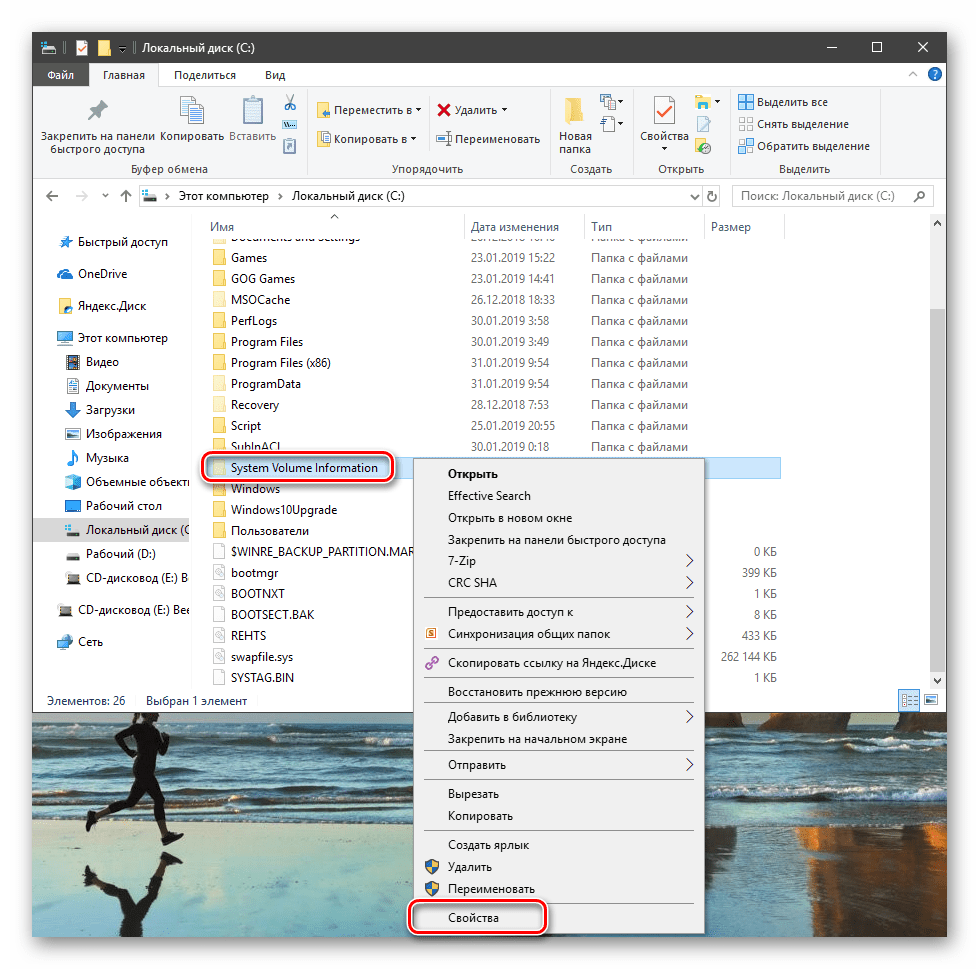
- Біля позиції»лише для читання"
знімаємо галку. Зверніть увагу, що чекбокс не обов'язково повинен стати порожнім. Квадратик теж підійде (див.скріншот). Тим більше що після закриття властивостей саме ця відмітка виставиться автоматично. Після настройки натискаємо
" застосувати»
і закриваємо вікно.
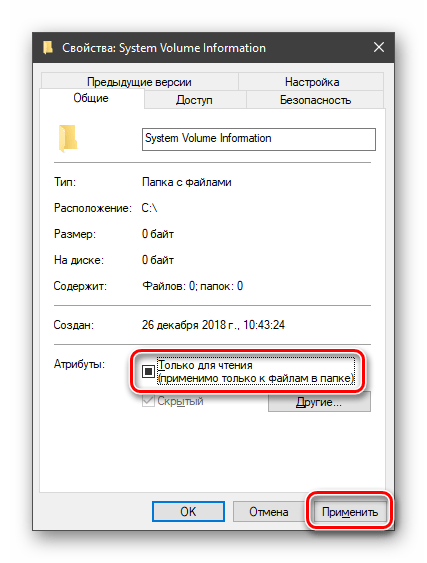
Причина 5: помилки при завантаженні оновлень
У «винде " є ще одна особлива директорія з назвою «SoftwareDistribution» , в яку потрапляють всі завантажені оновлення. Якщо під час процесу скачування і копіювання сталася помилка або обрив з'єднання, то пакети можуть виявитися пошкодженими. При цьому система буде «думати», що файли вже завантажені і буде намагатися ними скористатися. Для вирішення проблеми потрібно очистити цю папку.
- Відкриваємо оснащення «служби»
через системний пошук (див. вище) і зупиняємо
" Центр оновлення»
.
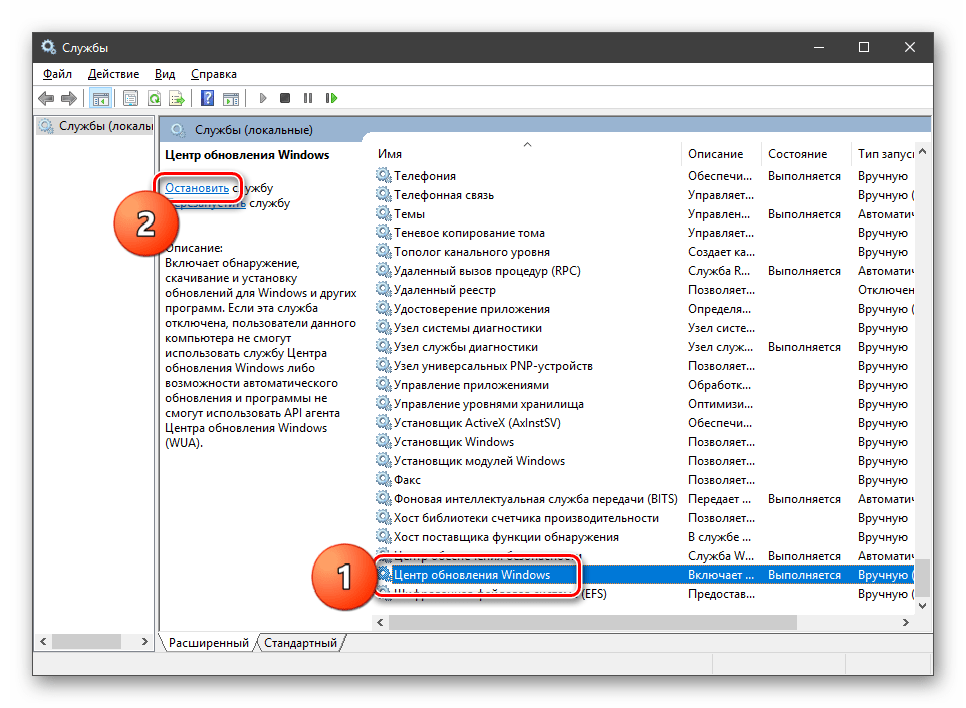
- Таким же способом завершуємо роботу сервісу фонової передачі.
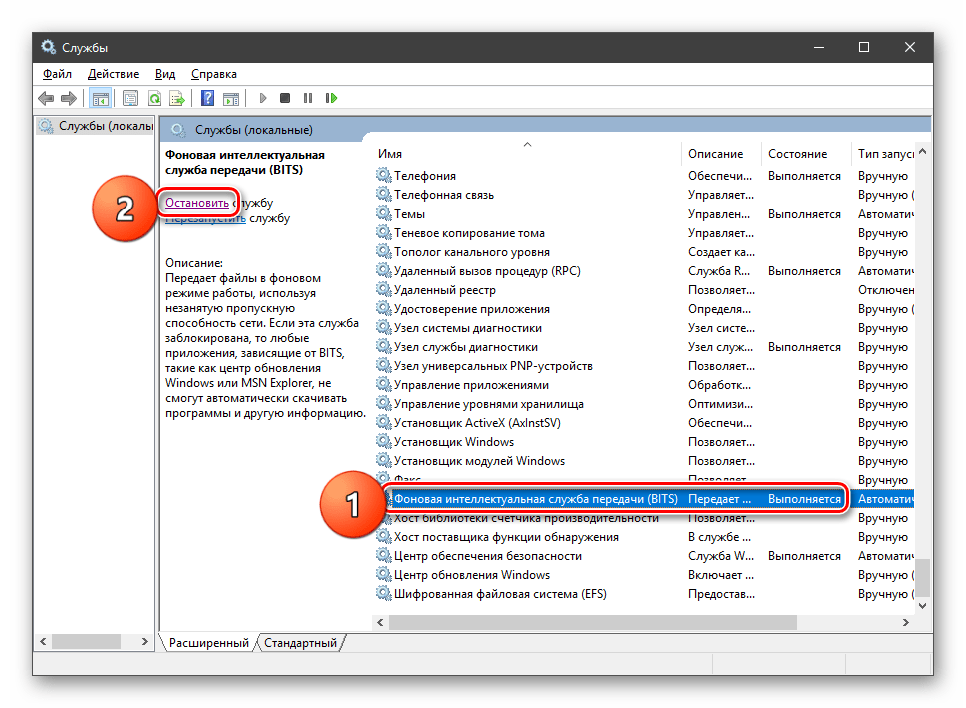
- Тепер переходимо до папки «Windows»
і відкриваємо нашу директорію.
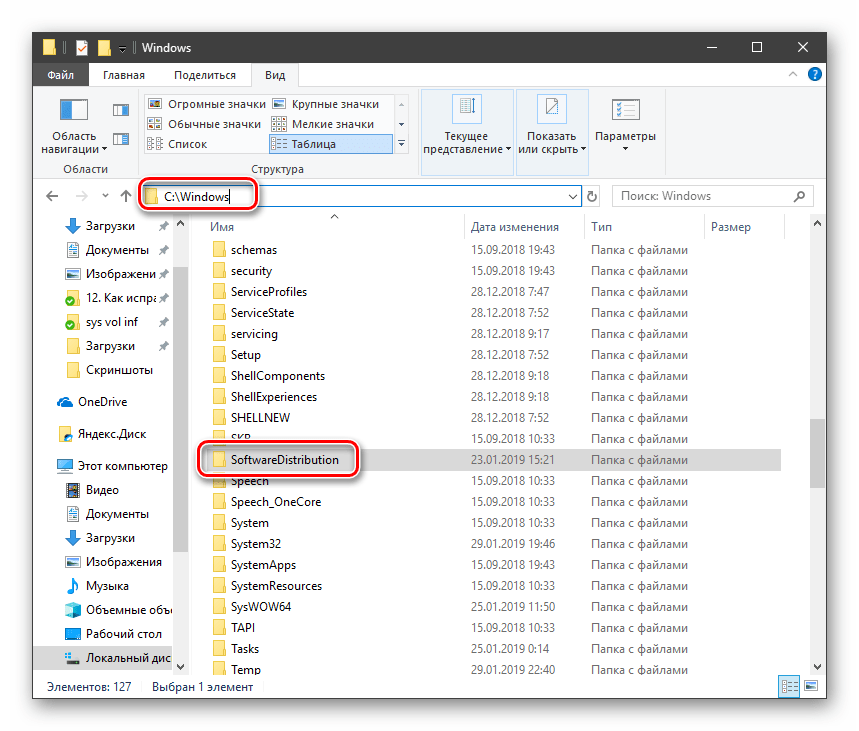
Виділяємо весь вміст і видаляємо його.
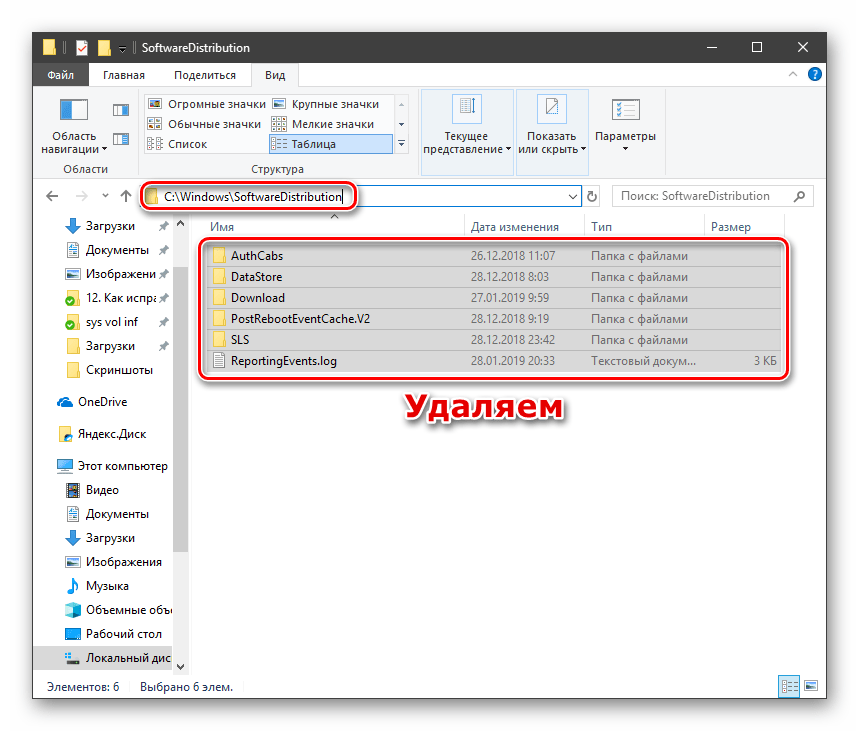
- Для гарантованого досягнення результату необхідно очистити &171; кошик&187;
від цих файлів. Зробити це можна за допомогою спеціальних програм або вручну.
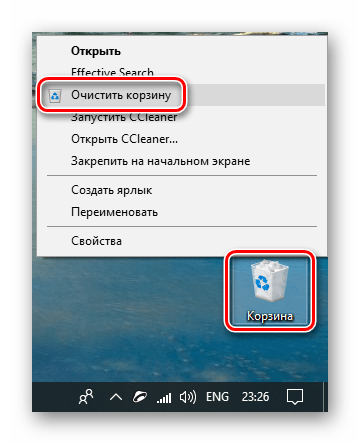
Детальніше: очищення Windows 10 від сміття
- Виконуємо перезавантаження.
Читайте також: вирішуємо проблему із завантаженням оновлень в Windows 10
Причина 6: Права доступу
Обговорювана нами помилка може виникати через невірних налаштувань прав доступу до зміни деяких важливих розділів і ключів системного реєстру. Спроба налаштування цих параметрів вручну може також виявитися невдалою. Допоможе нам впоратися з поставленим завданням консольна утиліта SubInACL. Оскільки за замовчуванням вона відсутня в системі, її потрібно завантажити і встановити.
Завантажити утиліту з офіційного сайту
- Створюємо в корені диска C:
папку з назвою
«SubInACL»
.
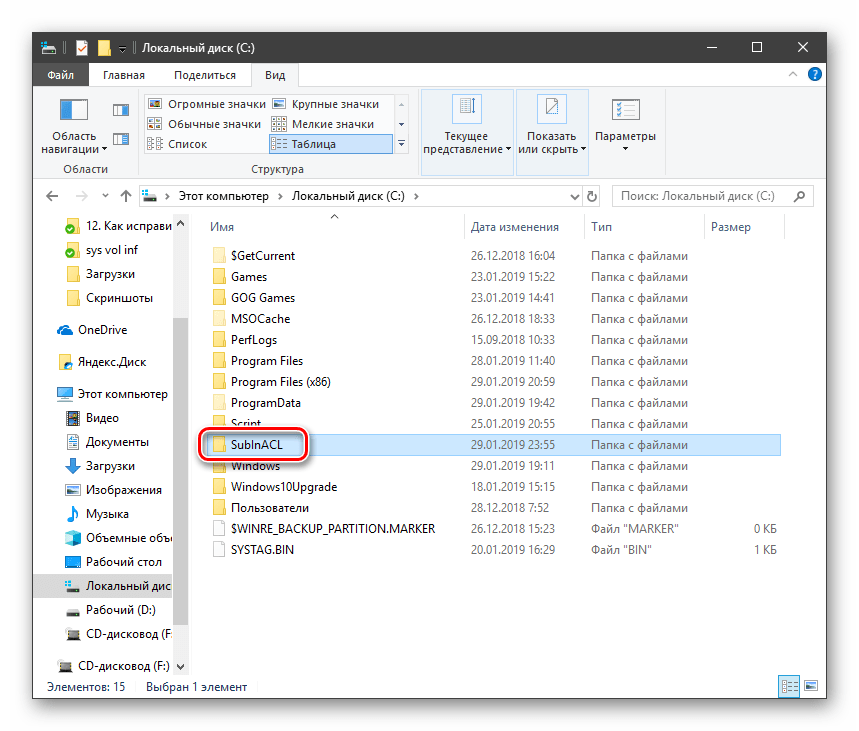
- Запускаємо скачаний установник і в стартовому вікні тиснемо «Next»
.
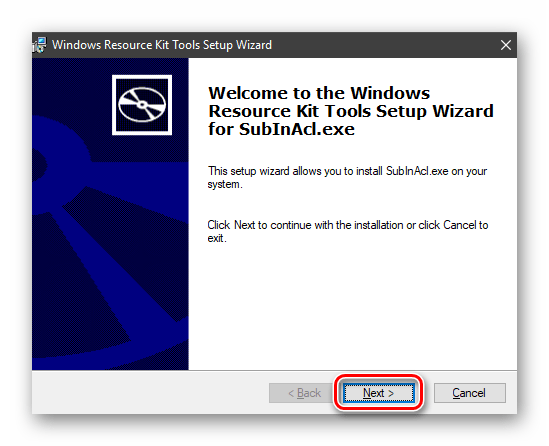
- Приймаємо умови ліцензійної угоди.
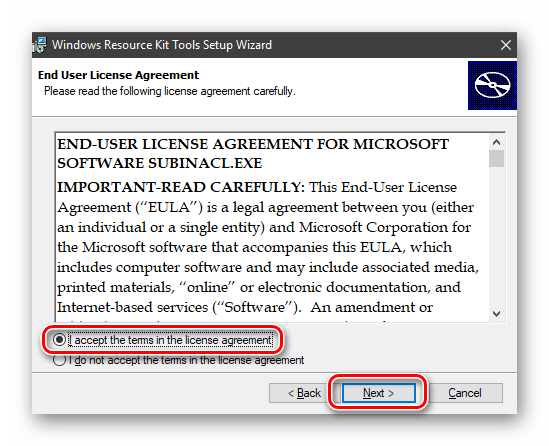
- Натискаємо кнопку огляду.
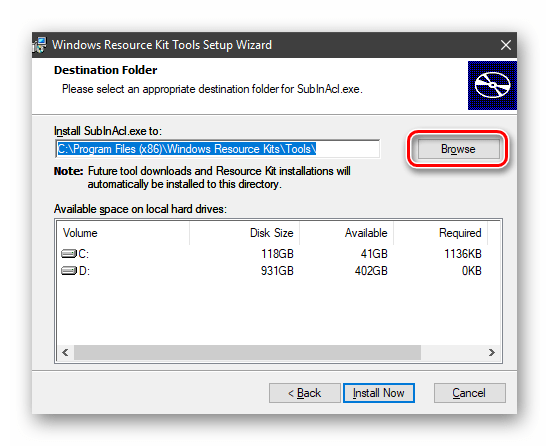
У випадаючому списку вибираємо диск C: , натискаємо по створеній раніше папці і тиснемо ОК .
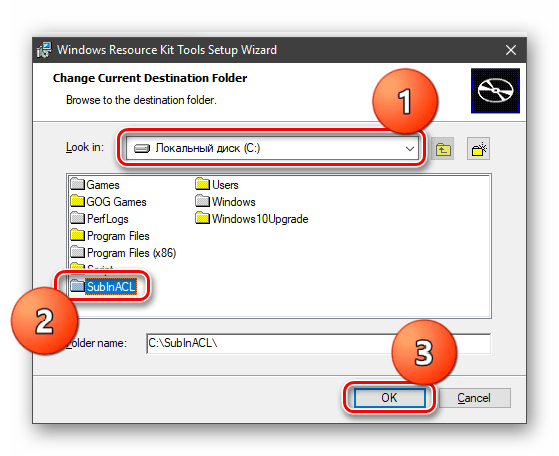
- Запускаємо установку.
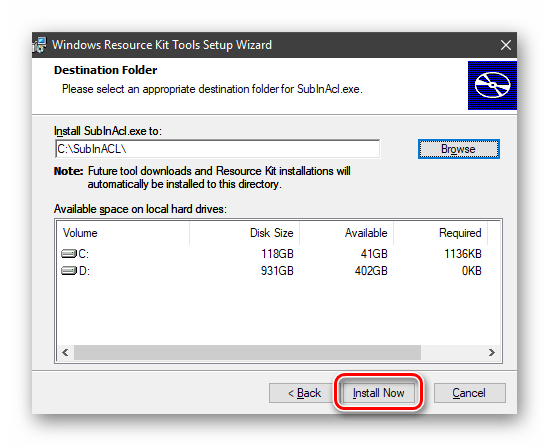
- Закриваємо інсталятор.
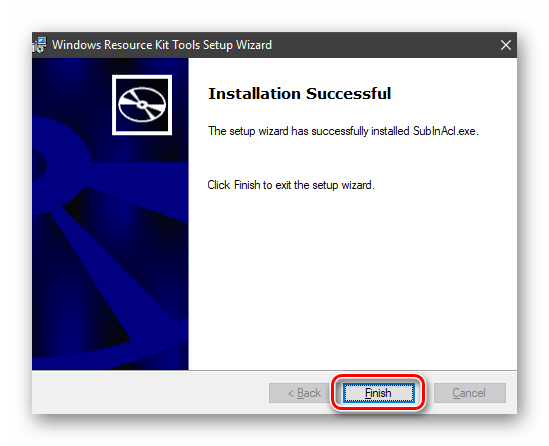
Тут варто пояснити, навіщо ми змінювали шлях установки. Справа в тому, що далі нам доведеться писати скрипти для управління реєстром, і в них буде фігурувати цю адресу. За замовчуванням він досить довгий і при введенні цілком можна помилитися. До того ж там ще присутні прогалини, що має на увазі взяття значення в лапки, чому утиліта може повести себе непередбачувано. Отже, з інсталяцією ми розібралися, переходимо до скриптів.
- Відкриваємо звичайний системний "Блокнот" і прописуємо в ньому ось такий код:
@echo off
Set OSBIT=32
IF exist "%ProgramFiles(x86)%" set OSBIT=64
set RUNNINGDIR;=%ProgramFiles%
IF %OSBIT% == 64 set RUNNINGDIR;=%ProgramFiles(x86)%
C:\subinacl\subinacl.exe /subkeyreg "HKEY_LOCAL_MACHINE\SOFTWARE\Microsoft\Windows\CurrentVersion\Component Based Servicing" /grant="nt service\trustedinstaller"=f
@Echo Gotovo.
@pause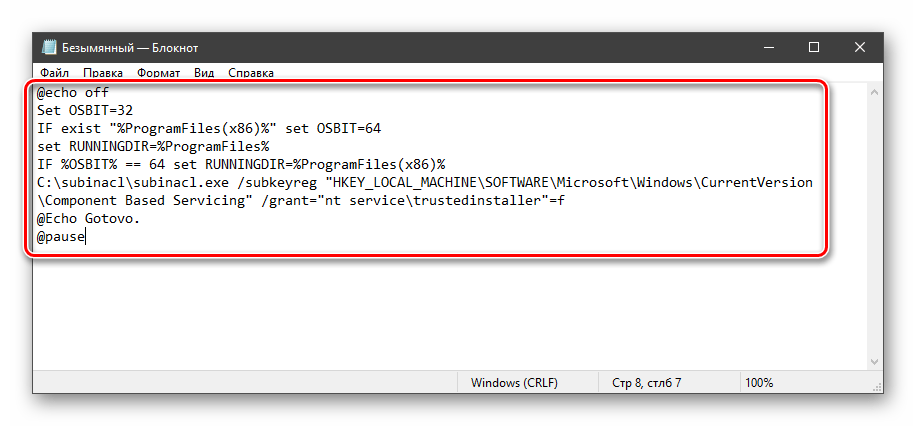
- Переходимо до меню»Файл"
і вибираємо пункт
" Зберегти як»
.
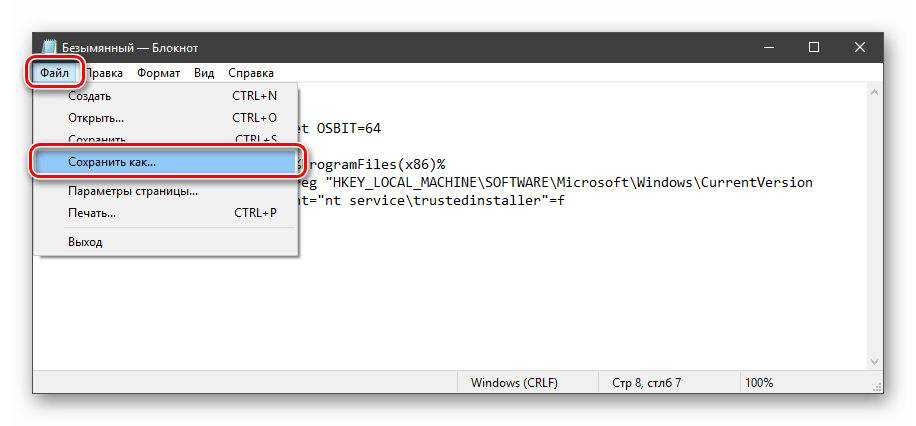
- Тип вибираємо " усі файли»
, даємо скрипту будь-яку назву з розширенням
.bat
. Зберігаємо в зручне місце.
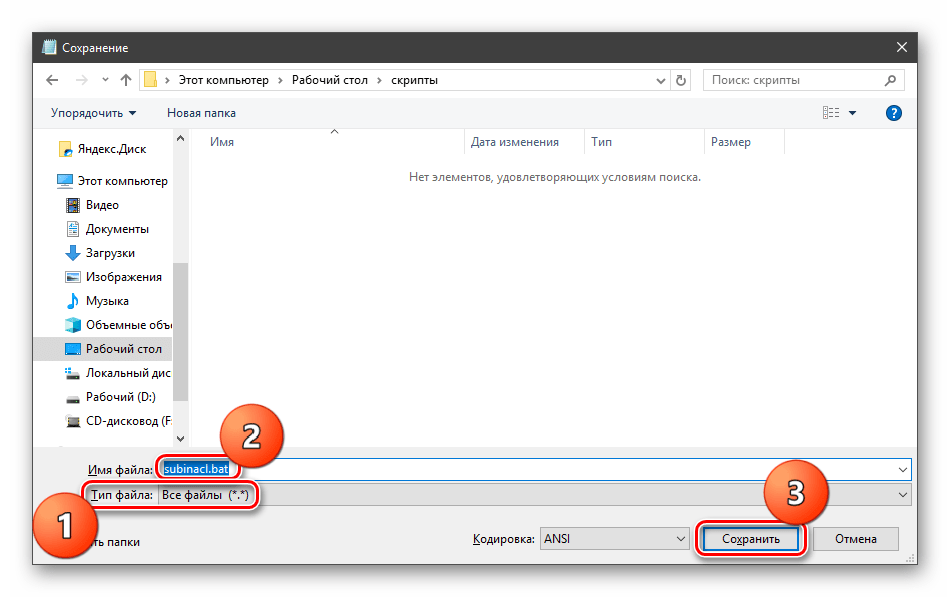
Перед тим, як застосовувати даний «батник», необхідно підстрахуватися і створити точку відновлення системи, щоб можна було відкотити зміни в разі збою.
Детальніше:
як створити точку відновлення в Windows 10
як відкотити Windows 10 до точки відновлення
- Запускаємо скрипт від імені адміністратора.
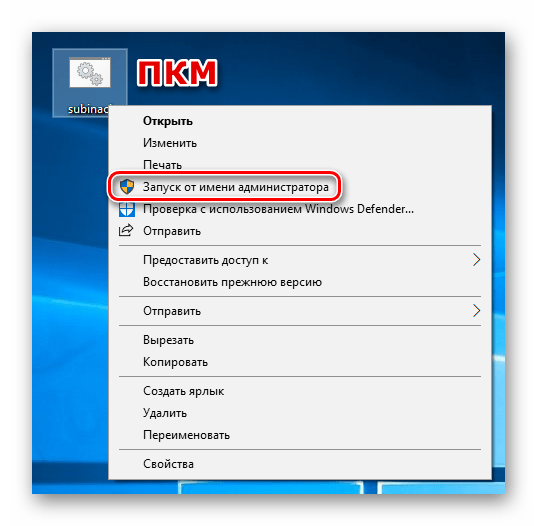
- Перезавантажуємо машину.
Якщо прийом не спрацював, слід створити і застосувати ще один «батник» з кодом, зазначеним нижче. Не забудьте про точку відновлення.
@echo off
C:\subinacl\subinacl.exe /subkeyreg HKEY_LOCAL_MACHINE /grant=administrators=f
C:\subinacl\subinacl.exe /subkeyreg HKEY_CURRENT_USER /grant=administrators=f
C:\subinacl\subinacl.exe /subkeyreg HKEY_CLASSES_ROOT /grant=administrators=f
C:\subinacl\subinacl.exe /subdirectories %SystemDrive% /grant=administrators=f
C:\subinacl\subinacl.exe /subkeyreg HKEY_LOCAL_MACHINE /grant=system=f
C:\subinacl\subinacl.exe /subkeyreg HKEY_CURRENT_USER /grant=system=f
C:\subinacl\subinacl.exe /subkeyreg HKEY_CLASSES_ROOT /grant=system=f
C:\subinacl\subinacl.exe /subdirectories %SystemDrive% /grant=system=f
@Echo Gotovo.
@pause
Примітка: Якщо під час виконання скриптів в «командному рядку» ми бачимо помилки доступу, значить, початкові настройки реєстру вже правильні, і потрібно дивитися в бік інших способів виправлення.
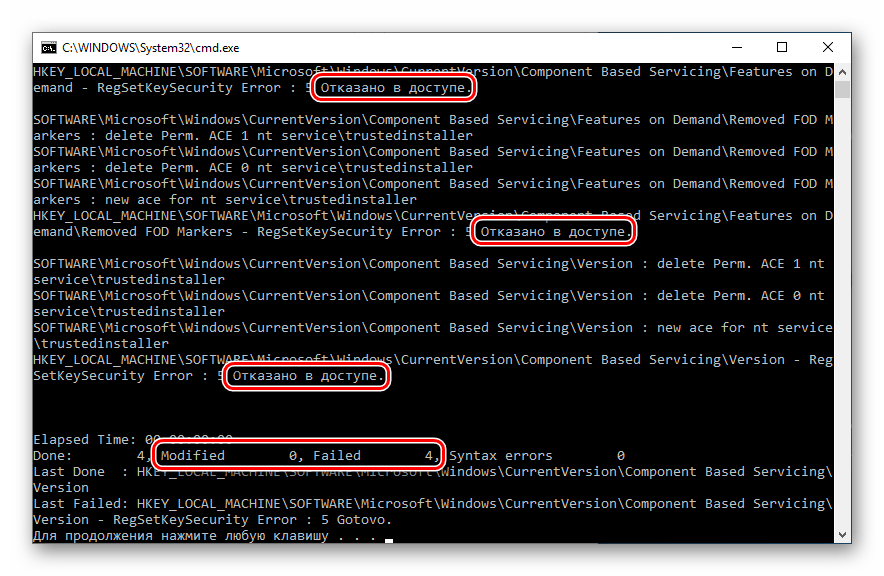
Причина 7: пошкодження системних файлів
Помилка 0x80070005 також виникає і через пошкодження системних файлів, що відповідають за нормальний перебіг процесу апдейта або запуск середовища для виконання програм. У таких випадках можна тільки спробувати їх відновити, використовуючи дві консольних утиліти.
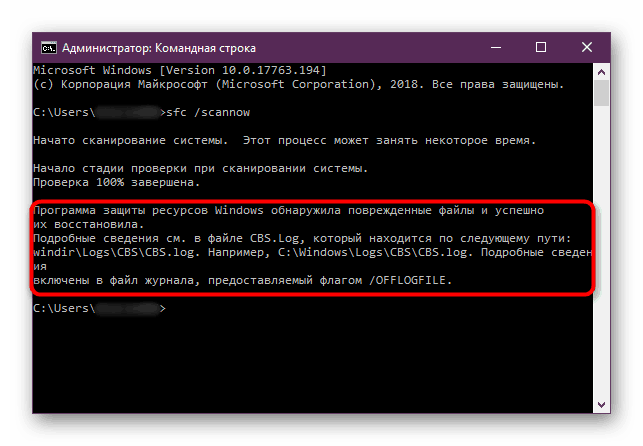
Детальніше: відновлення системних файлів у Windows 10
Причина 8: Віруси
Шкідливі програми це одвічна проблема власників ПК під управлінням Віндовс. Ці шкідники здатні псувати або блокувати системні файли, змінювати параметри реєстру, викликаючи різні збої в системі. Якщо наведені вище способи не принесли позитивного результату, потрібно перевірити ПК на наявність шкідливих програм і при виявленні позбутися від них.
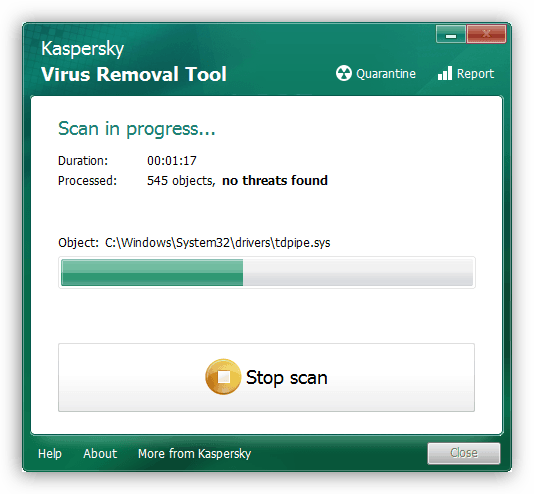
Детальніше: боротьба з комп'ютерними вірусами
Причина 9: помилки на жорсткому диску
Наступне, на що слід звернути увагу, - це можливі помилки на системному диску. У Віндовс є вбудований засіб з перевірки та усунення таких неполадок. Втім, можна скористатися і спеціально призначеними для цього програмами.
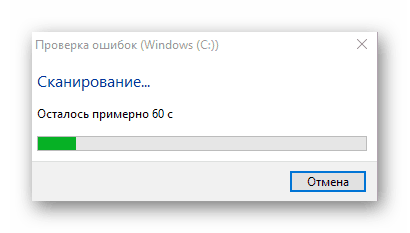
Детальніше: виконання діагностики жорсткого диска в Windows 10
Висновок
Крайнім засобом виправлення помилки 0x80070005 є спроба відновлення системи або її повна перевстановлення.
Детальніше:
відновлюємо ОС Windows 10 до початкового стану
повернення Windows 10 до заводського стану
як встановити Віндовс 10 з флешки або диска
Давати поради щодо профілактики даної неполадки досить складно, але є кілька правил, що дозволяють мінімізувати її виникнення. По-перше, вивчіть статтю з параграфа про віруси, це допоможе зрозуміти, як не заразити свій комп'ютер. По-друге, намагайтеся не користуватися зламаними програмами, особливо тими, які встановлюють свої драйвера або служби, або змінюють параметри мережі і системи в цілому. По-третє, без крайньої потреби і попереднього вивчення процесу, не змінюйте вміст системних папок, параметрів реєстру і налаштувань «вінди».